第一步:打开网址,https://www.mysql.com,点击downloads之后跳转到https://www.mysql.com/downloads
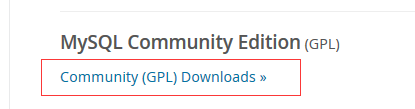

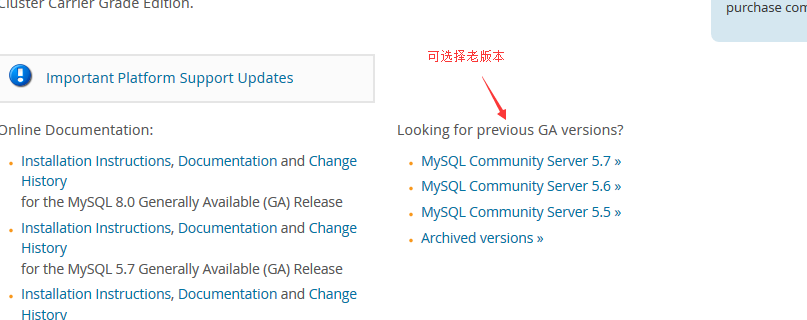
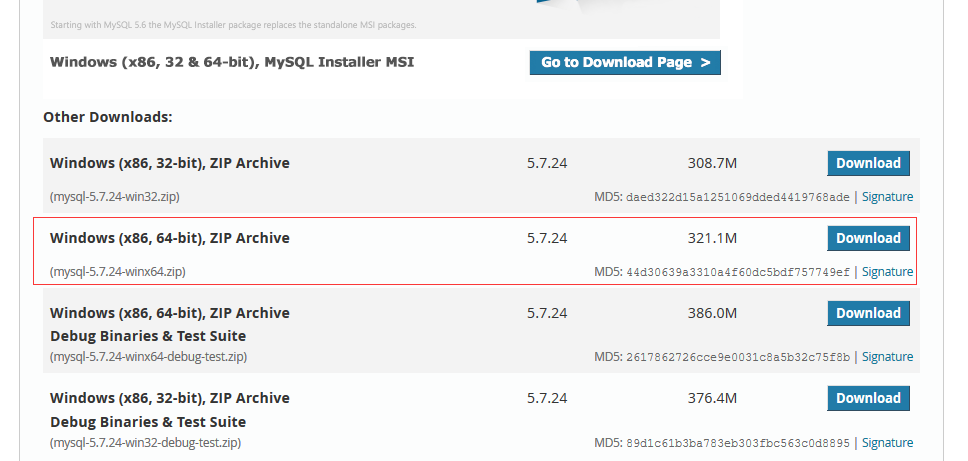
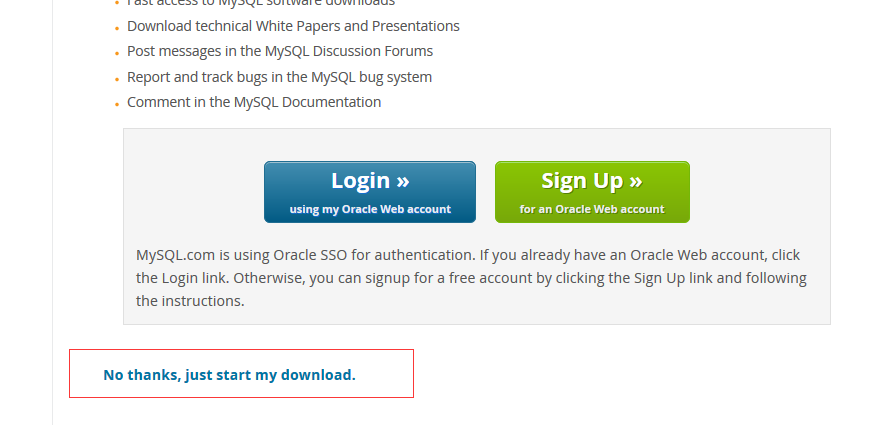
第二步:下载的zip文件解压,将解压之后的文件夹放到任意目录下,这个目录就是mysql的安装目录。
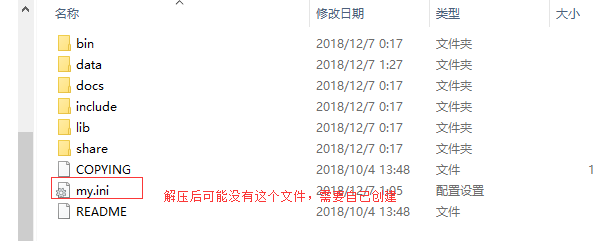

[mysql] # 设置mysql客户端默认字符集 default-character-set=utf8 [mysqld] #设置3306端口 port = 3306 # 设置mysql的安装目录 basedir=D:Mysqlmysql-5.7.24-winx64 # 设置mysql数据库的数据的存放目录 datadir=D:Mysqlmysql-5.7.24-winx64data # 允许最大连接数 max_connections=200 # 服务端使用的字符集默认为8比特编码的latin1字符集 character-set-server=utf8 # 创建新表时将使用的默认存储引擎 default-storage-engine=INNODB
环境变量
在系统变量PATH后面添加: 你的mysql安装目录中bin文件夹的路径
安装MySQL服务
以管理员身份打开cmd窗口后,将目录切换到你解压文件的bin目录,输入mysqld install回车运行
(怎么用管理员身份打开cmd?-----按win+r组合键,输入框中输入cmd,按Ctrl+shift+enter即可进入)
启动mysql服务
以管理员身份在cmd中输入: net start mysql
如果出现Service successfully installed 说明成功了(如果启动失败,重启一下电脑再启动服务)
服务启动成功之后,就可以登录了,输入mysql -u root -p(第一次登录没有密码,直接按回车过)
net stop mysql # 停止mysql
#在windows操作系统上没有重启mysql服务的命令
#如果要重启服务,只能先stop再start
设置密码
mysqladmin -u root password 密码 #设置初始密码
mysqladmin -u root -p原始密码 password 新密码 #修改root用户密码
登录
mysql -uroot -p密码 #本地登录,指定用户名和密码,用户为root@127.0.0.1 mysql -uroot -p密码 -h 192.168.31.95 #远程登录,用户为root@192.168.31.95
